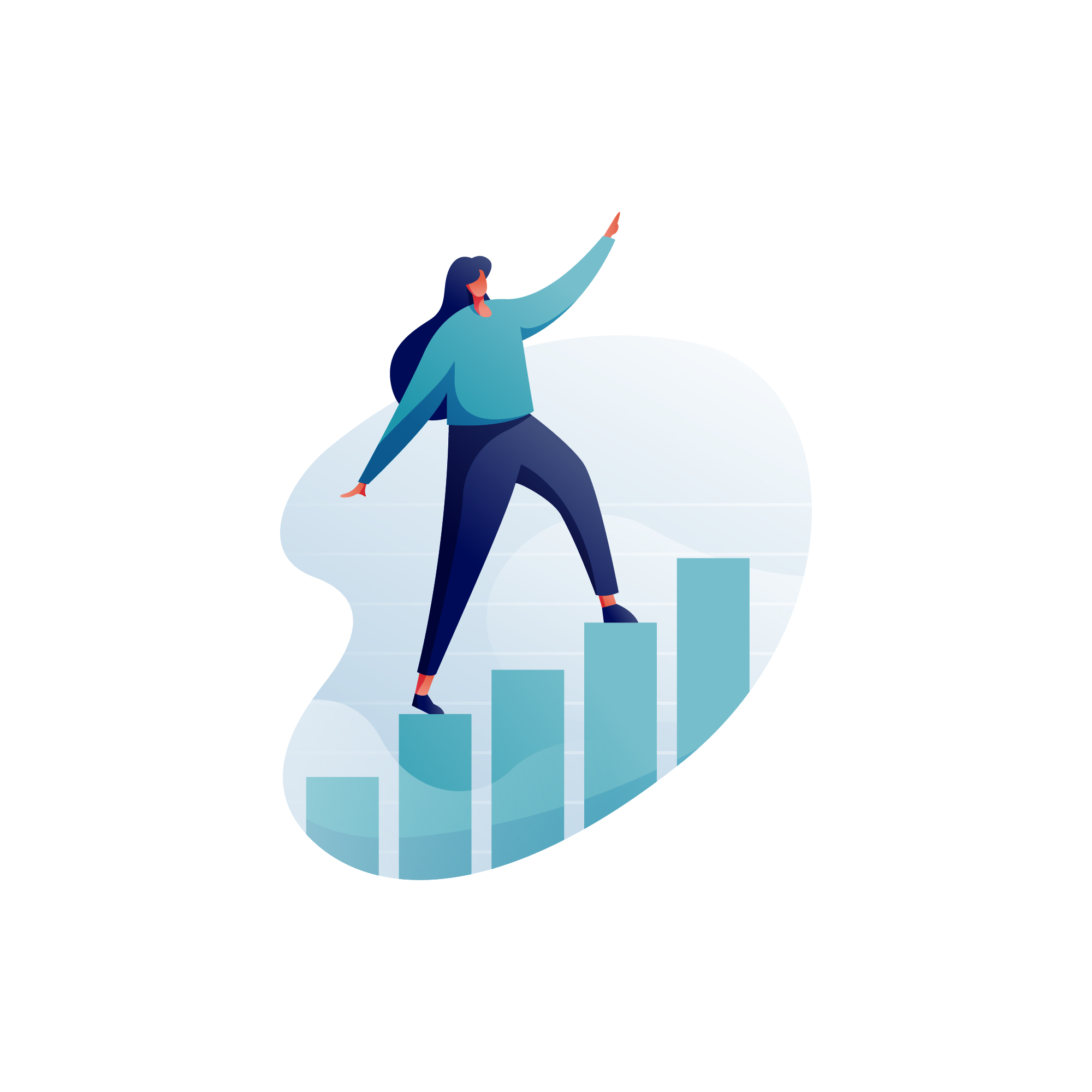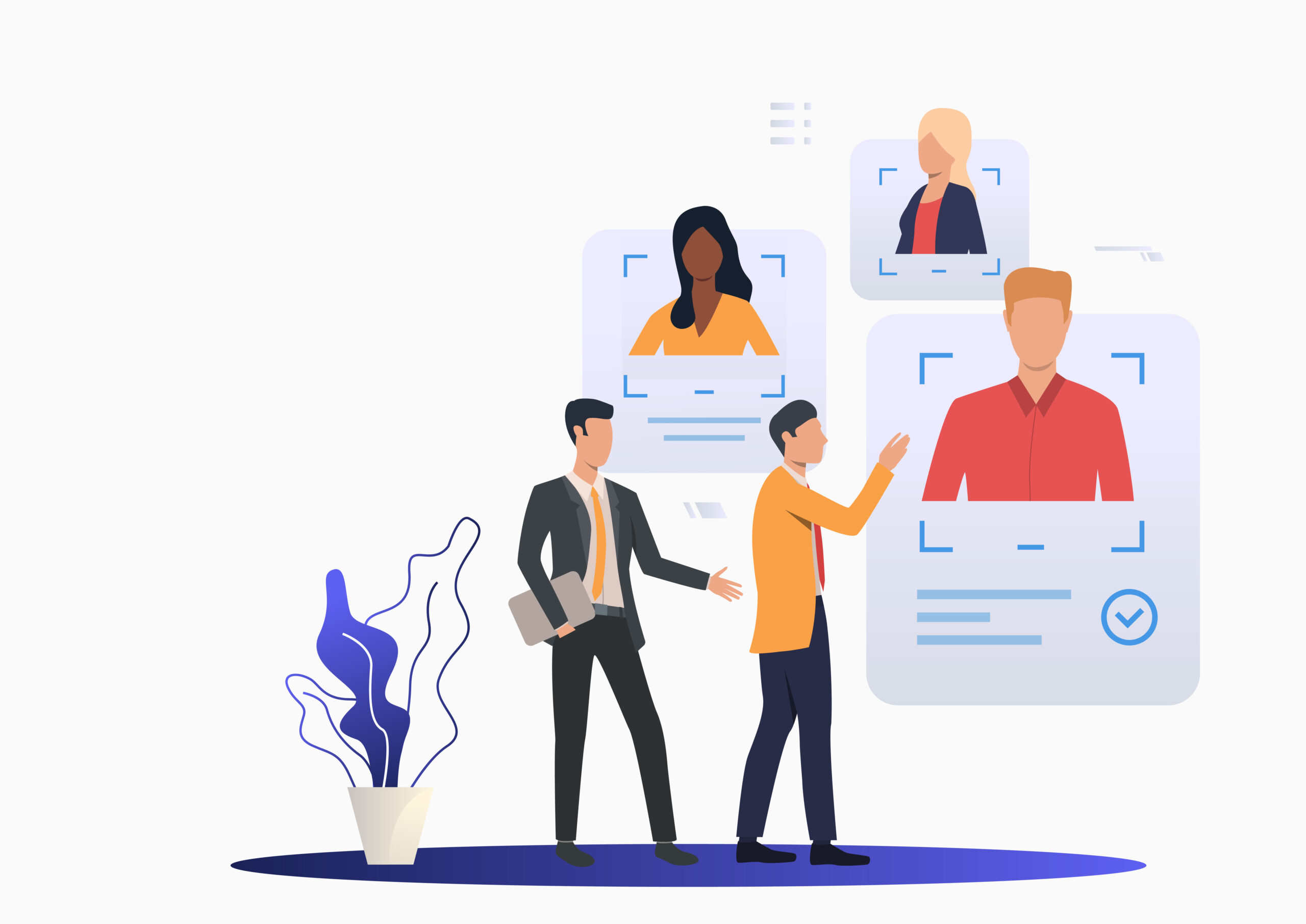このような疑問をお持ちではないですか。
- ブログの始め方をわかりやすく教えて欲しい
- 収益を得るにはどうしたらいいの?
本記事では、WordPressでのブログ開始手順を5つに分解してまとめました。
筆者はブログ歴1年未満とまだまだ初心者ですが、収益は月数千円入るようになって来ましたので、誰でもできる現実的な内容でブログの始め方を解説します。
ブログサービスの選び方
ブログサービスの選び方のポイントは、収益を得たいか、それとも気楽にやりたいかです。
- 収益を得たい=Word Press(サーバー代とドメイン代がかかるけど、収益が得られる)
- 気軽にやりたい=note(サーバー代などはかからないが、収益を得ることは困難)
筆者は少しでも副業収入を得て、夢のセミリタイヤに向かって頑張りたかったので、迷わずWord Pressを選びました。
noteは自分で売る商品を持っている場合や、企業案件をリンクから買ってもらうことはできますが、初心者にオススメのGoogle AdSence(Googleの自動広告)の審査が通らないのが欠点です。
WordPressを使ったブログの始め方、5つの手順概要
Word Pressを使ったブログの始め方は、以下の5つの手順です。
- 手順①:ドメイン取得
- 手順②:サーバーレンタル
- 手順③:ドメインとサーバーの紐付け
- 手順④:WordPressのインストール
- 手順⑤:WordPressテーマの設定
1時間くらいでできると思います。順番に解説します。
手順①:ドメイン取得
ドメイン販売サイトは数多くありますが、結論どこも大差はありません。
無難なところは、お名前.comです。
こだわりのない方は、お名前.comでドメイン取得しましょう。
ドメイン名はどうしたらいい?
ドメイン名の末尾はさまざまなパターンがあります。
※例:[.com], [.co.jp], [.net], [.me], [.org]
結論としては、[.com]を選んでおけばOKです。その理由は、無難だからです。
色々調べましたが、ドメインによってアクセスが変わることはありません。
ブログのURLの候補が決まっていれば、字面で選ぶのもアリですね。
手順②:サーバーレンタル
初心者にはエックスサーバーがおすすめです。
ロリポップやさくらサーバーも有名ですが、エックスサーバーのコスパが一番。
イメージとしては、月1,000円のエックスサーバーで、50万PVまで耐えられる感じです。
当サイトもエックスサーバーを使っています。※X10プランがオススメ。
手順③:ドメインとサーバーの紐付け
お名前ドットコムとエックスサーバーの契約が完了したら、両方を紐付けします。
初めての場合、ちょっとややこしいかもですが、下記の記事がわかりやすいです。
※補足:エックスサーバーでもドメイン取得ができる点に関して
エックスサーバーの管理画面内でドメイン取得もできますが、お名前ドットコムのほうが安いです。コスパ重視の方にはお名前.comがおすすめです。
手順④:WordPressのインストール
エックスサーバーの管理画面ワンクリックでWordPressのインストールができます。下記記事がわかりやすいです。
https://www.xserver.ne.jp/manual/man_install_auto_word.php
手順⑤:WordPressテーマ(テンプレート)の設定
ここが一番時間のかかる点です。いわゆる、サイトデザインの部分でして、こだわりがあると果てしない時間がかかります。
WordPressのオススメなテーマとは?
有料と無料のテーマがありますが、有料のほうが機能が充実しています。
が、有料テーマの方がアクセスアップしやすいといったことはありません。
以下の記事を参考に、筆者は「Stinger」という無料テーマを使っています。
気に入ったテーマが見つかったらWordPress管理画面からインストールしましょう。
» 参考:WordPressテーマをインストールする方法
SEO最適化したWordPressの初期設定方法
最後はSEO最適化したWordPressの初期設定方法です。
以下、他サイトから引用します。(引用元:https://manablog.org/)
ーーーーーーーーーーーーーーーーーーーーーーーーーーーーーーーーーー
効率的にアクセスアップを狙いたい方は、SEOを考慮したWordPress設定をしましょう。次の3点を抑えてください。
- その(1) 更新情報サービスの設定
- その(2) プラグイン設定
- その(3) パーマリンク設定
その(1) 更新情報サービスの設定

『設定 >> 投稿設定 >> 更新情報サービス』の順にクリックをしていき、上記画像の赤枠部分に下記を貼り付けてしてください。
http://rpc.pingomatic.com/
http://blog.goo.ne.jp/XMLRPC
http://blog.with2.net/ping.php/
http://blogsearch.google.co.jp/ping/RPC2
http://blogsearch.google.com/ping/RPC2
http://hamham.info/blog/xmlrpc/
http://ping.bloggers.jp/rpc/
http://ping.blogranking.net/
http://ping.blo.gs/
http://ping.cocolog-nifty.com/xmlrpc
http://ping.dendou.jp/
http://ping.exblog.jp/xmlrpc
http://ping.fc2.com/
http://ping.feedburner.com
http://ping.freeblogranking.com/xmlrpc/
http://ping.rootblog.com/rpc.php
http://ping.rss.drecom.jp/
http://ping.sitecms.net
http://pingoo.jp/ping/
http://ranking.kuruten.jp/ping
http://rpc.blogrolling.com/pinger/
http://rpc.reader.livedoor.com/ping
http://rpc.pingomatic.com/
http://rpc.weblogs.com/RPC2
http://serenebach.net/rep.cgi
http://services.newsgator.com/ngws/xmlrpcping.aspx
http://taichistereo.net/xmlrpc/
http://wpdocs.sourceforge.jp/Update_Services
http://www.blogpeople.net/ping/
http://www.bloglines.com/ping
http://www.blogstyle.jp/
http://www.i-learn.jp/ping/
http://xping.pubsub.com/ping/
ぶっちゃけ、ここは大して重要ではないのですが、流れ作業的に設定しておくことをオススメします。詳しく知りたい方は、WordPressの基本設定3点!タイトル、更新情報サービスとパーマリンクのサイトがわかりやすいです。
その(2) プラグイン設定
SEO最適化において、いくつかプラグイン設定をオススメします。ここは長くなるので、別記事を参照ください。
WordPressのおすすめプラグインは8つだけ。断言します
WordPressおすすめプラグイン50選みたいな記事が多いですが、50個のプラグインを放り込んだらメンテナンス不可能です。本当に必要なプラグインを経験に基いてまとめました。
その(3) パーマリンク設定

『設定 >> パーマリンク設定 >> 共通設定』の順にクリックをしていき、パーマリンク(URL構造のことです)を『投稿名』にしましょう。
投稿名にすることで、SEO上で多少有利になります。
まとめ:ブログを始めて、筆者のブログ友達になって下さい!
ブログを立ち上げるところまで、この記事で解説しました。
是非、この記事でブログを始めて、筆者のブログ仲間になってください!収益もゲットしましょう。
次は、
- サイト設計(収益ページにどうやってアクセス集めるか)
- 収益化方法(Google AdSenceの審査対策とか)
- WEBライティング(SEO(検索エンジン最適化)のための文章術、セールスライティング(商品を売るための文章術))
あたりを学ぶと良いと思います。
需要があれば、筆者が勉強に使った記事やYouTube動画などを紹介させてください。
すでに先人たちがわかりやすく解説した記事がたくさんあるので、検索してみると良いと思いますが、わからないことがあれば是非、ご連絡ください。(twitterのDMがいいかも。twitter:@andoxxxxx)
次のステップとして、以下の記事を参考にしてください。PWは同じです。